หากคุณไม่สามารถปัดแถบเลื่อน Slide to Unlock บนหน้าจอล็อคได้ แสดงว่า iPhone ของคุณอาจมีปัญหากับหน้าจอสัมผัสหรืออาจค้างเนื่องจากความผิดพลาดของซอฟต์แวร์
ปัญหาหน้าจอสัมผัส
ขั้นตอนที่ 1: ลบตัวป้องกันหน้าจอ
ตัวป้องกันหน้าจออาจส่งผลต่อความไวของหน้าจอสัมผัสของ iPhone หากตัวเลื่อน Slide to Unlock หยุดตอบสนองหลังจากที่คุณติดตั้งตัวป้องกันหน้าจอ ให้ถอดตัวป้องกันออก ทำความสะอาดหน้าจอ และลองใช้ตัวเลื่อนอีกครั้ง
วิดีโอประจำวันนี้
ขั้นตอนที่ 2: ทดสอบหน้าจอสัมผัสที่ผิดพลาด
ลองเปิดแถบเลื่อนโดยปัดที่ด้านบนหรือตรงกลางของหน้าจอ คุณไม่จำเป็นต้องปัดบนตัวเลื่อนเพื่อปลดล็อกหน้าจอนี้ หากไม่ได้ผล ให้ใช้แอปเครื่องคิดเลขเพื่อตรวจสอบว่าหน้าจอสัมผัสทำงานหรือไม่

เครดิตรูปภาพ: รูปภาพมารยาท Apple
ปัดขึ้นจากด้านล่างของหน้าจอล็อคเพื่อเปิดศูนย์ควบคุม แตะ เครื่องคิดเลข ปุ่มเพื่อเปิดแอป
แตะตัวเลขและสัญลักษณ์บนเครื่องคิดเลขเพื่อดูว่าลงทะเบียนหรือไม่ หากไม่ได้ผล คุณอาจมีหน้าจอสัมผัสที่ผิดพลาด ซึ่งจำเป็นต้องได้รับการซ่อมแซม หรือซอฟต์แวร์ของ iPhone มีปัญหา
เคล็ดลับ
หากคุณไม่ได้ใช้แผ่นกันรอยหน้าจอ ให้เช็ดหน้าจอด้วยผ้านุ่มไม่เป็นขุย หากหน้าจอมีรอยนิ้วมือมัน ให้ใช้ผ้าชุบน้ำหมาดๆ ไม่เปียก
iPhone อาจตรวจไม่พบการเลื่อนนิ้วหากนิ้วของคุณเปียก ถ้าคุณเพิ่งทาโลชั่นทามือ หรือถ้าคุณสวมถุงมือ
ความผิดพลาดของ iPhone
iPhone อาจไม่ตอบสนองในบางหน้าจอ หาก iPhone พบข้อผิดพลาดในซอฟต์แวร์ระบบหรือแอป การรีสตาร์ทหรือรีเซ็ตอาจช่วยแก้ปัญหาได้ หากไม่เป็นเช่นนั้น คุณมีตัวเลือกอื่นๆ ในการเลี่ยงผ่านหน้าจอล็อก ดังนั้นคุณจึงสามารถปิดแอปพื้นหลังที่อาจมีปัญหาได้
รีสตาร์ทหรือรีเซ็ต iPhone
ขั้นตอนที่ 1: รีสตาร์ท
ในการรีสตาร์ท ให้กด. ลง นอน/ตื่น และเลื่อนแถบเลื่อนเมื่อปรากฏบนหน้าจอ เมื่อ iPhone ปิดตัวลง ให้กด นอน/ตื่น ปุ่มเพื่อเริ่มต้นใหม่
ขั้นตอนที่ 2: รีเซ็ต
หากการรีเซ็ตไม่สามารถแก้ปัญหาได้ หรือหากคุณไม่สามารถปัดแถบเลื่อนนี้ได้เช่นกัน ให้รีเซ็ต iPhone กดทั้ง นอน/ตื่น และ บ้าน ค้างไว้จนกว่าคุณจะเห็นโลโก้ Apple ปล่อยปุ่มและรอให้ iPhone รีบูต
โทรหาไอโฟน
เมื่อมีสายเข้าในโทรศัพท์ที่ล็อก หน้าจอล็อกจะเปลี่ยนเป็นแถบเลื่อนการโทร โทรหาไอโฟน. ปัด เลื่อนตอบ ปุ่มบน iPhone ถ้าทำได้ก็วางสาย
เลี่ยงการล็อกหน้าจอเพื่อปิดแอป
ขั้นตอนที่ 1: เรียก Siri
Siri สามารถเปิดแอพจากหน้าจอล็อคให้คุณได้ ทำให้คุณสามารถเข้าถึงหน้าจอโฮมได้แบบลับๆ กด. ค้างไว้ บ้าน จนกระทั่ง Siri ถามว่าเธอจะช่วยได้อย่างไร พูด เปิดอีเมล หรือ เปิดการตั้งค่า และป้อนรหัสผ่านของคุณ หากได้รับแจ้ง เมื่อคุณอยู่ในแอพหรือเมนูการตั้งค่า ให้กด บ้าน เพื่อไปที่หน้าจอหลัก
ขั้นตอนที่ 2: บายพาสด้วยแอพกล้อง

เครดิตรูปภาพ: รูปภาพมารยาท Apple
หาก Siri ถูกปิดใช้งานบน iPhone ให้แตะ กล้อง บนหน้าจอล็อคแล้วปัดขึ้นเพื่อเปิดแอพกล้อง

เครดิตรูปภาพ: รูปภาพมารยาท Apple
แตะ รูปถ่าย กล่อง. เลือก รูปภาพทั้งหมด และป้อนรหัสผ่านของคุณ หากได้รับแจ้ง กด บ้าน ปุ่มและ iPhone ควรไปที่หน้าจอหลักโดยตรง
ขั้นตอนที่ 3: ปิดแอปที่เปิดอยู่ทั้งหมด
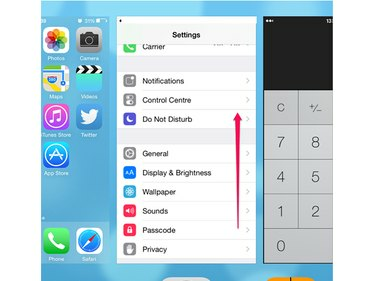
เครดิตรูปภาพ: รูปภาพมารยาท Apple
ปิดแอปทั้งหมดที่ทำงานอยู่เบื้องหลังโดยแตะสองครั้งที่ บ้าน ปุ่ม. ในรายการแอพ ให้ปัดแต่ละแอพขึ้นไปทางด้านบนของหน้าจอเพื่อบังคับให้ปิดลงโดยสมบูรณ์
เคล็ดลับ
หากคุณยังไม่สามารถปัดเปิด iPhone จากหน้าจอล็อคได้ โปรดติดต่อ รองรับ iPhone ของ Apple.


